현재 ArcGIS 의 경우 10 버전이 나와있지만, 신규 프로젝트가 9.3 버전인 관계로 테스트 삼아 비슷한 환경을 구축(60일 Trial)해보았다. 우선, ESRI.exe 를 실행하면 설치 방법을 선택할 수 있다.
설치할 서버가 Windows Server 2003 이므로 닷넷 환경으로 설치를 한다. 이 때, .NET Framework 2.0 이 설치되어있지 않으면 다운로드하여 설치한다. (http://www.microsoft.com/ko-kr/download/details.aspx?id=1639)
닷넷 프레임워크를 설치하고 다시 실행한 다음 설치를 진행한다.
일단은 전체 설치~
파이썬 2.5도 함께 설치한다.(이 녀석~ ^^ 완전 반갑네~)
서비스명과 현재 서버의 IIS 웹서버 포트를 지정한다.
그리고 한참을 설치한다.
설치가 끝난 후, 이어서 또 다른 설치(Post Installation)가 진행된다.
 |  |
테스트 설치이므로 특별히 옵션을 건드리지 않고 기본 설정 상태로 설치한다.
SOM, SOC, Webservices 계정의 명칭을 모두 기본값으로 사용하고 비밀번호를 입력하였다.(이름을 바꿔도 상관없다는 얘기)
 |  |
GIS 서버가 위치할 디렉토리를 지정한다. Web Server Name 은 현재 서버의 이름(내 컴퓨터명)이 자동으로 들어와있다. 역시 기본값으로 그대로 진행~
프락시 서버를 사용하지 않으므로 이 또한 그대로 진행~
이 놈 하나만 설치할 것이므로 굳이 설정 파일을 생성할 필요가 없으므로 이 또한 통과~
설치와 관련한 요약 정보가 출력된다.
 |  |
이후 라이센스와 관련한 처리를 해 준 다음...(알아서들 하시고~ 이미 라이센스키가 있으면 이때 직접 지정하면 된다.)
모든 과정이 완료되면 익스플로러를 띄우고 다음의 메시지가 나타난다.
지금 서버의 사용자 계정을 agsadmin 그룹에 추가해준다.
Administrator 계정으로 작업하고 있었고 앞으로도 이 놈으로 작업을 할 생각이니 추가해준다.
그런 다음 로그오프하고 다시 로그인한다. 정상적으로 동작하는지 Manager 를 실행해본다.
헌데, 이상하게 404 오류를 뱉어낸다. 9.3.1 버전의 경우 닷넷 프레임워크 2.x 버전에서 동작함을 상기하고 설치된 경로의 닷넷프레임워크 버전을 지정해주었다.
드디어 페이지 등장~
헌데, 이번에는 로그인이 안되는게 아닌가? 어이없게도 IE 의 설정을 복원(아래 이미지에서 "원래대로")하고나니 정상적으로 로그인이 된다. 아울러 신뢰할 수 있는 사이트로 등록하여야한다.
드디어 로그인 성공~
로그인한 후, 지속적인 세션오류가 발생한다면... IIS 관리자에서 ArcGIS 가 사용하는 어플리케이션 풀을 별도로 분리하여 사용하도록 한다.
'서버 > 윈도우즈 & 맥' 카테고리의 다른 글
| windows 서버에서 ftps 사용하기... (0) | 2013.08.20 |
|---|---|
| ArcSDE 9.3 설치(Oracle 11g Express, Windows Server 2003) (0) | 2013.04.15 |
| Oracle Database Express Edition 11g Release 2 설치, Windows 2003 Server (0) | 2013.04.10 |
| IIS 6.0 mp4 pseudo streaming 설정 (Windows Server 2003 32bit) (0) | 2013.03.22 |
| IE(인터넷 익스플로러) 10 설치 및 플래시 오류 해결 (33) | 2013.03.20 |





















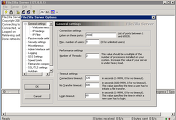



댓글